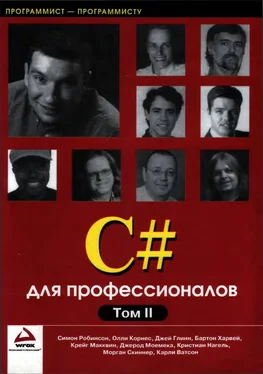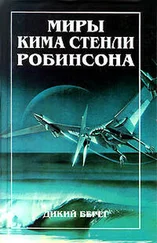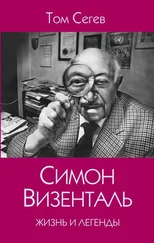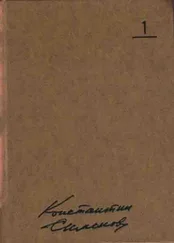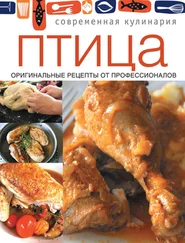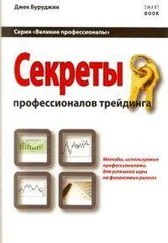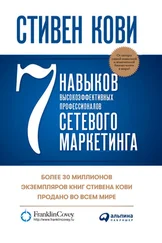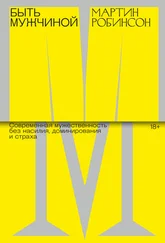this.menuFileExit.Index = 3;
this.menuFileExit.Text = "Exit";
this.mainMenu1.MenuItems.AddRange(new System.Windows.Forms.MenuItem[] {this.menuFile});
this.menuFile.Index = 0;
this.menuFile.MenuItems.AddRange(
new System.Windows.Forms.MenuItem[] {this.menuFileOpen, this.menuFileExit});
this.menuFile.Text = "File";
this.menuFileOpen.Click +=
new System.EventHandler(this, menuFileOpen_Click);
this.menuFileExit.Click +=
new System.EventHandler(this.menuFileExit_Click);
this.AutoScaleBaseSize = new System.Drawing.Size(5, 13);
this.BackColor = System.Drawing.Color.White;
this.Size = new Size(600, 400);
this.Menu = this.mainMenu1;
this.Text = standardTitle;
CreateFonts();
FileOpenDialog.FileOk +=
new System.ComponentModel.CancelEventHandler(this.OpenFileDialog_FileOk);
}
Мы добавили обработчики событий для пунктов меню File и Exit, а также для диалога FileOpen, который выводится, когда пользователь выбирает Open. CreateFonts()является вспомогательным методом, выбирающим шрифты:
private void CreateFonts() {
mainFont = new Font("Arial", 10);
lineHeight = (uint)mainFont.Height;
emptyDocumentFont = new Font("Verdana", 13, FontStyle.Bold);
}
Реальное определение обработчиков является достаточно стандартным материалом:
protected void OpenFileDialog_FileOk(object Sender, CancelEventArgs e) {
this.LoadFile(fileOpenDialog.FileName);
}
protected void menuFileOpen_Click(object sender, EventArgs e) {
fileOpenDialog.ShowDialog();
}
protected void menuFileExit_Click(object sender, EventArgs e) {
this.Close();
}
Исследуем метод LoadFile(). Он занимается открытием и считыванием файла (а также обеспечивает инициирование события Paint, чтобы была выполнена перерисовка с новым файлом).
private void LoadFile(string FileName) {
StreamReader sr = new StreamReader(FileName);
string nextLine;
documentLines.Clear();
nLines = 0;
TextLineInformation nextLineInfo;
while ((nextLine = sr.ReadLine()) != null) {
nextLineInfo = new TextLineInformation();
nextLineInfо.Text = nextLine;
documentLines.Add(nextLineInfo); ++nLines;
}
sr.Close();
documentHasData = (nLines > 0) ? true : false;
CalculateLineWidths();
CalculateDocumentSize();
this.Text = standardTitle + " " + FileName;
this.Invalidate();
}
Большая часть этой функции является просто стандартным кодом чтения файла (см. главу 14). Обратите внимание, что по мере чтения файла мы последовательно добавляем строки в documentLines ArrayList, поэтому массив в конце содержит информацию для каждой строки по порядку. После считывания файла устанавливается флаг documentHasDataдля указания, что действительно что-то есть для вывода на экран. Далее определяется содержание и место, а затем клиентская область, т.е. размер документа влияющий на задание панелей прокрутки. В конце добавляется текст строки заголовка и вызывается метод Invalidate(). Invalidate()является важным методом, поставляемым Microsoft. Поэтому мы постараемся объяснить его использование, прежде чем переходить к коду методов CalculateLineWidths()и CalculateDocumentSize().
Invalidate()является членом System.Windows.Forms.Form, с которым мы еще не встречались. Это очень полезный метод для случая, когда что-то необходимо перерисовать. По сути он отмечает область клиентского окна как недействительную и поэтому требующую перерисовки, а затем обеспечивает инициирование события Event. Существует две перезагружаемые версии метода Invalidate(): можно передать ему прямоугольник, который точно определяет (в координатах страницы), какая область окна требует перерисовки, или, если не передается никаких параметров, вся клиентская область помечается как недействительная.
Почему мы делаем это таким образом? Если мы знаем, что требуется что-то нарисовать, почему не вызвать просто OnPaint()или другой метод? При необходимости сделать на экране очень точное небольшое изменение, можно так и поступить, но обычно вызов процедур рисования напрямую рассматривается как плохая практика программирования. Если код решает, что требуется выполнить некоторое рисование, обычно вызывается метод Invalidate().
Для этого существует несколько причин:
□ Рисование почти всегда является наиболее интенсивно использующей процессор задачей, которую будет решать приложение GDI+. Выполнение его в середине другой работы задерживают эту работу. Для нашего примера, если бы метод рисования вызывался прямо из метода LoadFile(), то метод LoadFile()не вернул бы управление, пока не завершена задача рисования. В течение этого времени приложение не сможет ответить ни на одно иное событие. С другой стороны, вызывая метод Invalidate(), мы просто поручаем Windows инициировать событие Paintперед непосредственным выходом из LoadFile(). Система Windows тогда сможет проверить события, ожидающие обработки. Внутренне это происходит следующим образом. События находятся в так называемых сообщениях, которые выстраиваются в очередь. Система Windows периодически проверяет очередь сообщений, и если в ней есть события, Windows берет одно из них и вызывает соответствующий обработчик событий. С большой вероятностью событие Paint— единственное событие, находящееся в очереди, поэтому OnPaint()будет немедленно вызван в любом случае. Однако в более сложных приложениях могут быть другие события, некоторые из них имеют приоритет. В частности, если пользователь решил покинуть приложение, это будет отмечено сообщением в очереди, известном как WM_QUIT. Обработка такого события будет иметь самый высокий приоритет. Это очевидно, так как выполнение, например обновления графики в окне приложения, которое в данный момент будет закрыто, не имеет смысла. Таким образом, использование для рисования области метода Invalidate()сортировки запросов означает, что приложение действует, как хорошо ведущее себя приложение Windows.
Читать дальше